| 3.6. Marcatura | ||
|---|---|---|

|
3. Finestre relative al contenuto dell'immagine |  |
Nelle finestre di dialogo dei pennelli, motivi, gradienti e tavolozze oltre a qualche altra finestra di dialogo agganciabile, si possono definire delle marcature, ed in seguito, riorganizzare questi elementi secondo le marcature scelte.
Ci sono due campi di inserimento:
Campo «filtro»: qui è possibile una marcatura definita in precedenza o selezionare una marcatura nell'elenco a scomparsa che appare facendo clic sul simbolo di freccia presente alla destra del campo. Pennelli, gradienti, motivi o tavolozze vengono filtrati e solo quelli che posseggono la giusta marcatura verranno visualizzati. Si possono inserire più marcature, separandole tramite virgole.
Il campo «Inserisci marcatura»: qui vengono mostrate le marcature appartenenti al pennello, gradiente, motivo or tavolozza correnti. Si può inserire una nuova marcatura all'elemento corrente facendo clic su una delle marcature definite presenti nell'elenco a scomparsa del campo. Si può creare una propria marcatura per l'elemento anche battendone direttamente il nome nel campo. Successivamente si vedrà apparire la nuova marcatura nell'elenco a scomparsa.
![[Nota]](images/note.png)
|
Nota |
|---|---|
|
Da GIMP-2.10.4, la finestra di dialogo dei caratteri possiede anche un campo Filtro e Inserimento marcatori. Ma per ora GIMP non genera automaticamente alcun marcatore dai metadati dei font. |
Figura 15.62. Esempio
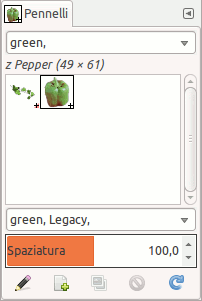
In questo esempio, abbiamo selezionato una marcatura «green» per i pennelli Pepper e Vine. Poi, abbiamo inserito «green» nel campo d'ingresso Filtro e in tal modo vengono mostrati solo pennelli con la marcatura green.
![[Suggerimento]](images/tip.png)
|
Suggerimento |
|---|---|
|
Per dare a più pennelli la stessa marcatura in un sol colpo, mostrare i pennelli in modalità elenco, e usare Ctrl+ sui pennelli che si vuole selezionare. |
Le marcature possono essere cancellate: selezionare un pennello, poi selezionare una marcatura nel campo «Inserire marcatura» e premere il tasto Canc. Una volta che questa marcatura sia stata cancellata da tutti i pennelli, essa sparirà dall'elenco.